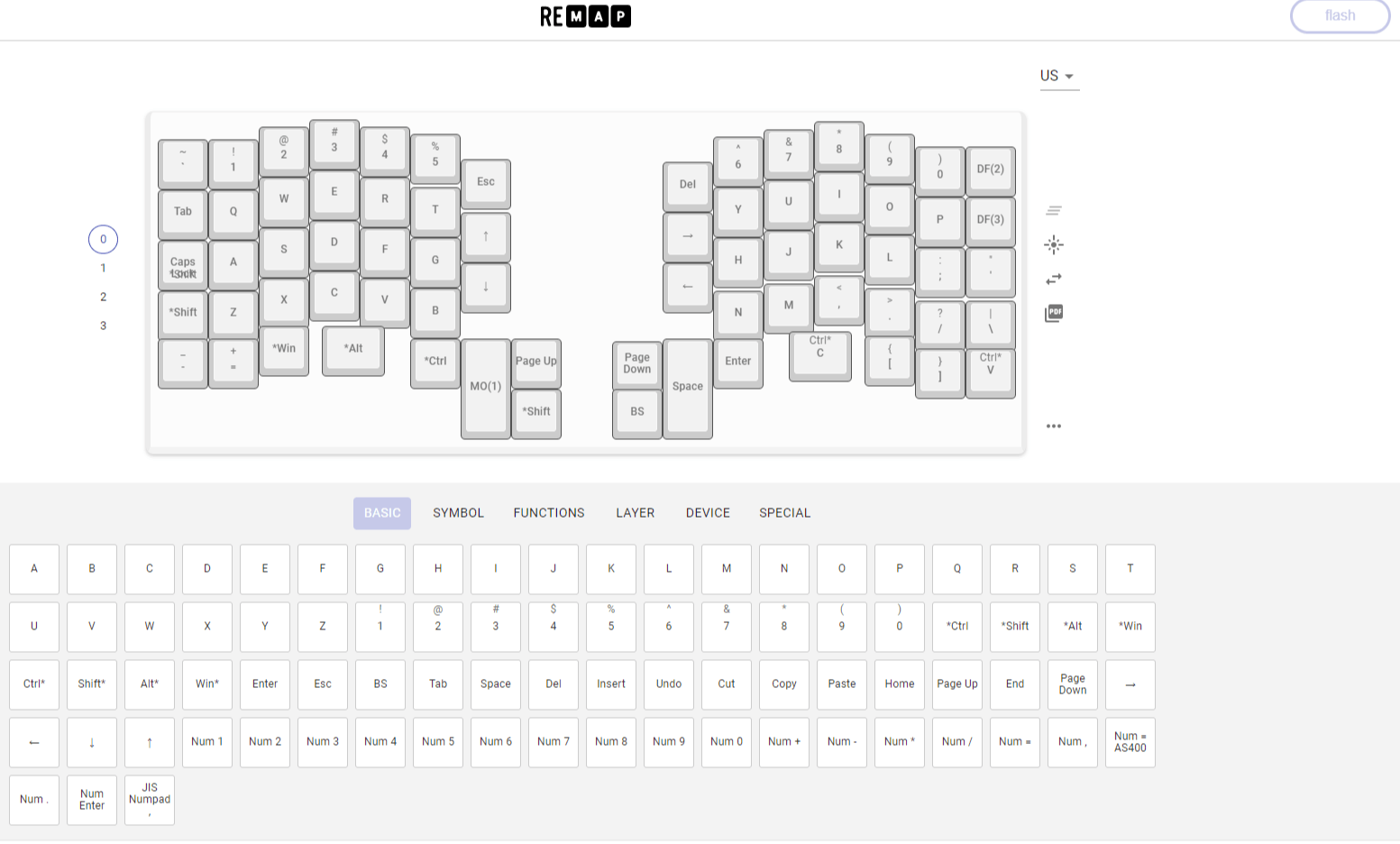VIA Configurator 可以立即自訂鍵盤配置,不需要重新燒錄韌體了,經過我們的努力,您現在可以用 VIA Configurator 來即時修改您的 ErgoDash 鍵盤配置。
ErgoDash
ErgoDash 是一個 5 x 7 列的分離式人體工學鍵盤,總共有 77 個鍵左右,搭配 Cherry 機械軸或是凱華都是最很棒的組合。並且使用分離式鍵盤能減少手腕的疼痛。
點我購買 ErgoDash 分離式機械鍵盤
VIA Configurator
VIA Configurator 是基於 QMK 韌體的開放原始碼軟體,在我們使用 QMK 時,每次要調整鍵盤的配置,都必須重新燒錄一次 QMK。
關於 QMK 的使用,您可以參考:QMK 教學,QMK 影片教學。
使用 VIA 的話,就不需要重新燒錄,您可以用 VIA 的圖形工具,直接修改鍵盤上的配置。
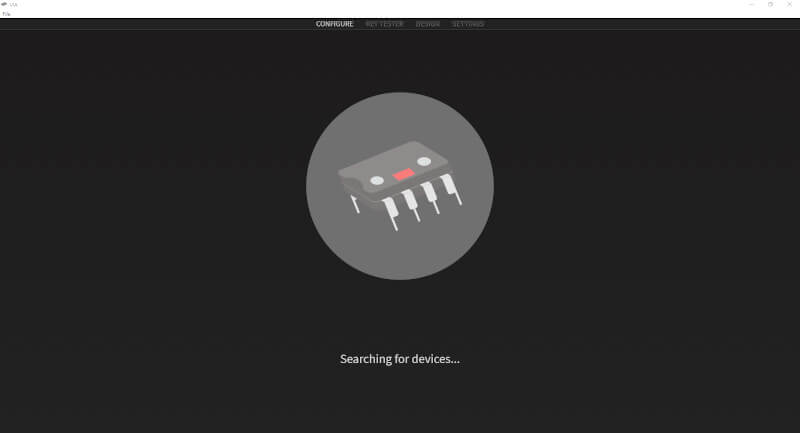
如何啟用 ErgoDash 的 VIA 支援
重新燒錄 QMK
首先您需要重新燒錄 QMK,開啟 VIA Configurator,您需要在 rules.mk 中加入如下設定:
VIA_ENABLE = yes接者重新燒錄 QMK 即可。
開啟 VIA 或 Remap-key
VIA 或 Remap-key 都可以支援即時變更鍵盤設定,不需要重新燒錄,您只要開啟 VIA_ENABLE 之後就能抓到您的鍵盤,但是由於目前軟體沒有內建鍵盤矩陣,所以無法及時設定,沒關係,您只要自己匯入鍵盤矩陣圖就可以了。
VIA 與 Remap-key 都是使用同樣的鍵盤矩陣資料,您只需要下載 ErgoDash 的鍵盤矩陣 (json 檔),匯入之後就可以用。
ErgoDash 的配置
由於 ErgoDash 在大拇指區塊有 5 種不同的配置,無法用一個鍵盤矩陣檔來處理,所以我們將配置分為五個檔案,請您依照自己配置下載對應的檔案:
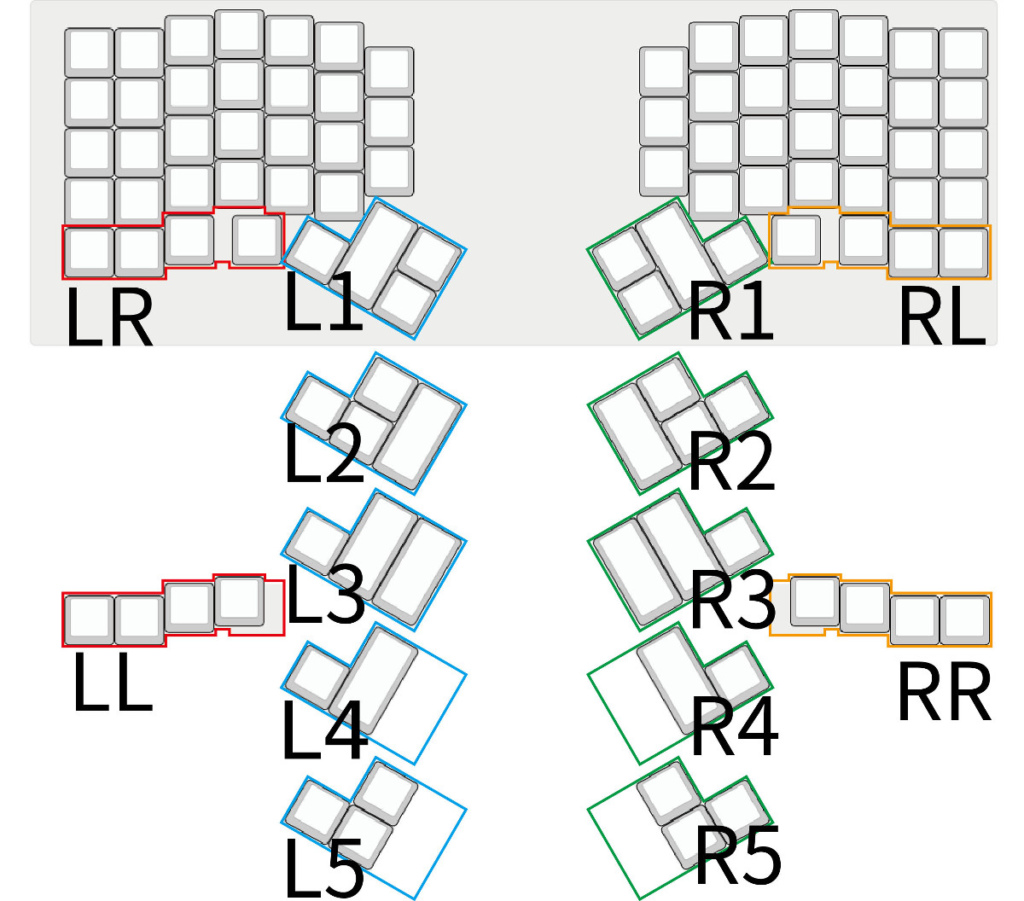
- L1 的配置請下載:ErgoDash_4key_2u_inner.json
- L2 的配置請下載:ErgoDash_4key.json
- L3 的配置請下載:ErgoDash_3key_2us.json
- L4 的配置請下載:ErgoDash_2key.json
- L5 的配置請下載:ErgoDash_3key_1us.json
如上方連結不能下載,請到 GitHub 下載:https://github.com/haway/ergodash-via
使用 VIA Configurator
開啟 VIA Configurator 之後點選 Settintgs -> “Show Design Tab”。
上方會出現 Design 分頁,點選 Design 分頁後按下 “Load” 並且載入您在上方下載的 json 檔,回到 Configure 分頁後就可以直接配置鍵盤。
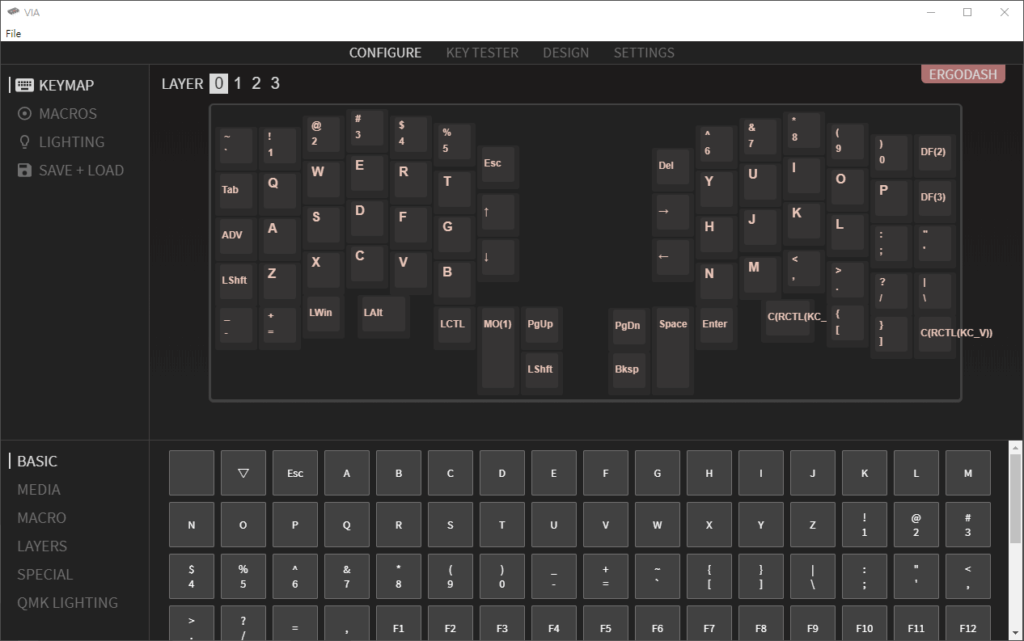
使用 Remap-key.app
Remap-Keys.app 是使用瀏覽器就可以配置鍵盤配置的網站,這樣就不需要下載或安裝任何軟體。但是必須使用 Chrome 瀏覽器才可以使用,Firefox 無法使用。
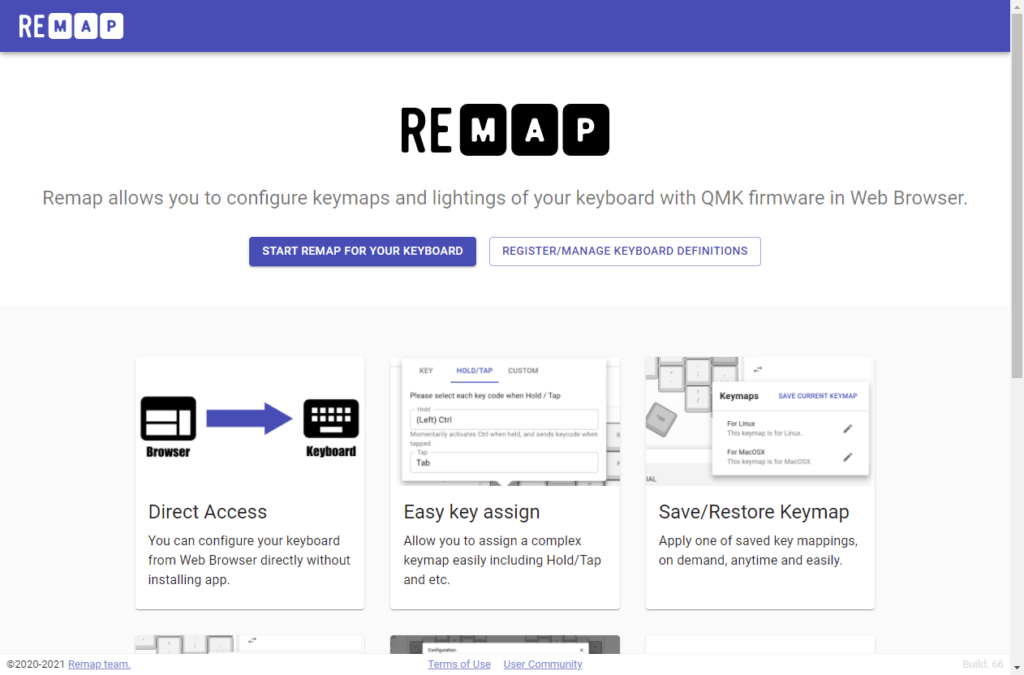
按下 “START REMAP FOR YOUR KEYBOARD” 網頁就會抓到你現在有的鍵盤。譬如我的鍵盤有 ErgoDash 與 Dumpbad。
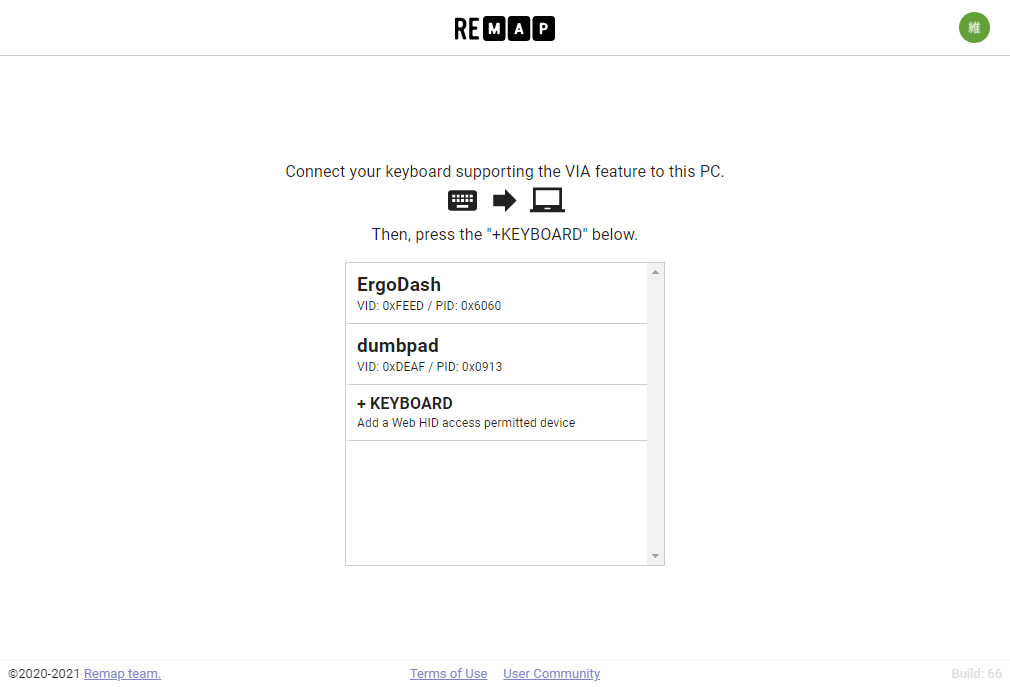
選擇 ErgoDash,接者網頁會請你匯入鍵盤矩陣檔,點選 IMPORT(.JSON) 後,選擇您剛剛下載的 json 檔。
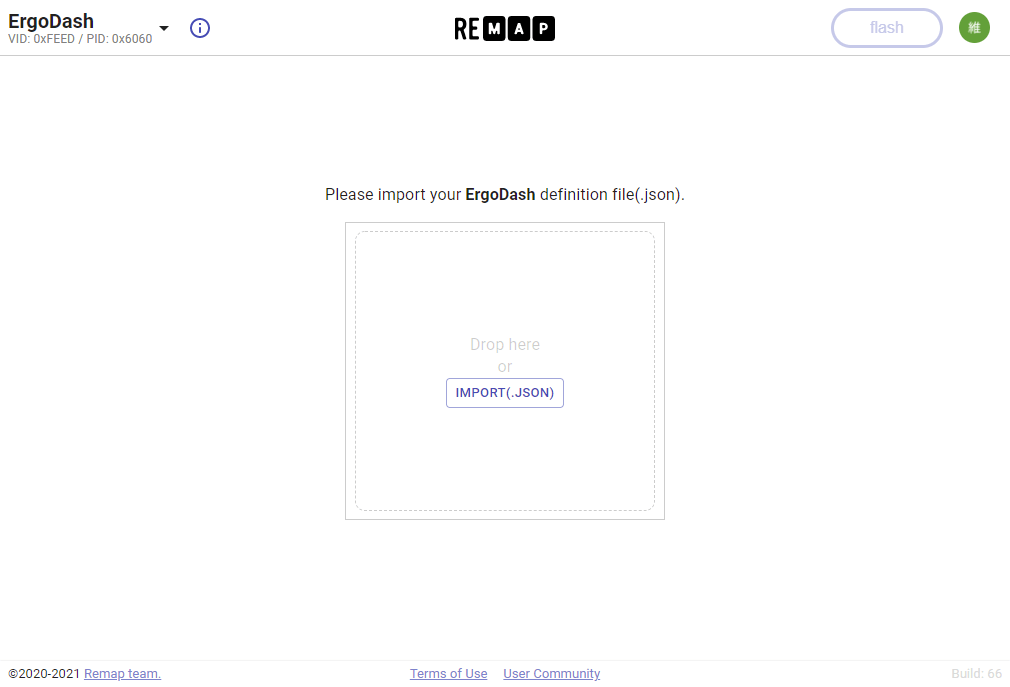
就會看到 Remap-keys.app 抓到您的鍵盤配置,您就可以開始配置鍵盤,從下方的按鍵中 “拖曳” 到您要配置的位置,完成之後,按下右上方的 “flash“,就完成鍵盤配置的修改了,是不是非常方便呢!
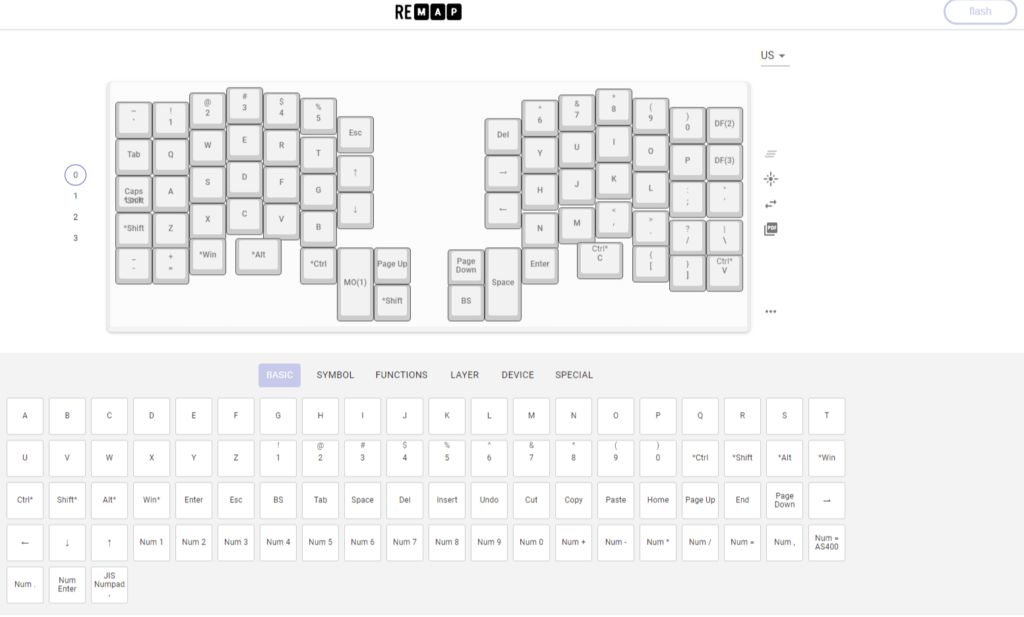
因此,如果您在公司的電腦無法安裝 VIA Configurator,只要有 Chrome,就可以用瀏覽器直接修改鍵盤的配置,不需要安裝任何軟體。
ErgoDash 是我目前用過最棒的鍵盤,你也想要來一把嗎? 點選下方購買!

ErgoDash 5×7 列分離式人體工學鍵盤
- Micro USB
- 70 鍵可自行配置
- QMK 韌體,可自行燒錄
- 可搭配太豪鍵帽
- 紅軸、茶軸與青軸
- 分離式人體工學鍵盤
- 有線鍵盤